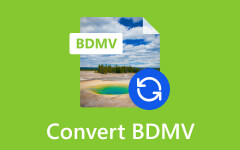Método simple pero poderoso para convertir DVD a formatos de Android
Si quieres disfrutar también de tus películas en DVD favoritas en tu Android, convierte el DVD a MP4 o a otros formatos que admita su dispositivo telefónico. Sin embargo, el proceso de conversión no es tan sencillo como cree. De hecho, el proceso requiere un esfuerzo extra y un software extra potente para realizar una conversión sin pérdidas. Afortunadamente, este artículo mostrará el proceso completo, desde explicar los mejores formatos para la conversión de DVD hasta transferir los DVD convertidos a su dispositivo utilizando el mejor software. Entonces, para ir al grano, comencemos esta emocionante lección a medida que continúas leyendo a continuación.
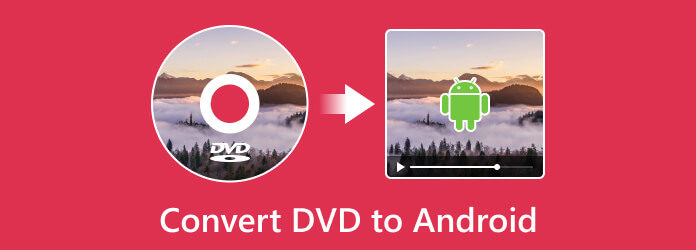
Parte 1. ¿Se pueden reproducir DVD directamente en Android?
Desafortunadamente, no puede usar su teléfono Android para reproducir DVD directamente ya que, obviamente, los teléfonos Android no tienen una unidad de disco. No, a menos que su teléfono admita una función OTG a la que pueda conectarle una unidad de DVD externa. En realidad, esta es la única forma de reproducir la película en DVD original en tu Android. Sin embargo, no podemos garantizarle que este método sea 100% seguro. En realidad, es más seguro copiar el DVD a tu teléfono Android después de convertirlo a un formato de vídeo más accesible, como MP4. Afortunadamente, la siguiente parte le brindará pautas completas sobre cómo convertir el DVD al mejor formato para tu Android y luego aprende cómo transferirlo a tu teléfono.
Parte 2. Cómo convertir y transferir el contenido del DVD a Android
1. Identifique el mejor formato para Android
Antes de tomar una decisión, primero debe identificar qué formato digital utilizar y que sea mejor para su dispositivo Android. En realidad, Android admite diferentes formatos de vídeo y audio para que puedas disfrutar del contenido de tu DVD. Por lo tanto, aquí están los mejores y más comunes formatos compatibles con Android.
MP4 - El mejor formato para Android ya que todos lo soportan. Este formato ofrece una buena compresión con alta calidad. Por lo tanto, convertir DVD a MP4 en Android es imprescindible para seguir teniendo una experiencia de reproducción exquisita.
MKV - Otro contenedor y formato versátil que almacena códecs de vídeo y audio en alta calidad. Pero la única desventaja de este formato es el gran tamaño del archivo, que puede ocupar una gran cantidad de espacio en tu Android.
AVI - Al convertir DVD a AVI, puede obtener una reproducción sincronizada de sus películas en DVD. Además, es un formato de vídeo común que es compatible con muchos dispositivos Android.
Estos son los formatos más comúnmente admitidos en Android, junto con otros adicionales como FLV, WebM, WMV, MOV, DivX y 3GP.
2. Convierta el DVD extrayéndolo
Después de identificar el mejor formato de Android para el contenido de su DVD, es el momento de instalarlo. Tipard DVD Ripper. Es un sencillo programa de extracción de DVD que le permite convertir sus DVD a un formato compatible con su Android. Además de los DVD, este Tipard DVD Ripper también puede transcodificar y convertir archivos ISO de DVD y carpetas de DVD, que también se pueden convertir a 500 y más formatos digitales, incluidos MP4, MKV, WMV, AVI, MOV, WebM, 3GP y muchos más. . Además, ofrece una caja de herramientas de edición que le permitirá comprimir, mejorar, editar metadatos multimedia, crear archivos 3D y crear GIF como un profesional.
Además, Tipard DVD Ripper le permite editar sus DVD cargados rotando, recortando, agregando/editando marcas de agua, agregando filtros y efectos, y editando el audio y los subtítulos antes de convertirlos. Otra cosa buena es que conserva la alta calidad original de tu DVD, ya que te proporciona una conversión sin pérdidas con su tecnología de aceleración de hardware. Dicho esto, copiar DVD a tabletas Android además de teléfonos te hará sentir seguro al utilizar este increíble conversor. Por lo tanto, estos son los pasos sobre cómo copiar los DVD con él.
Paso 1Descargue el software en su computadora y siga las instrucciones de instalación. Luego, coloque el DVD que desea convertir en la unidad de DVD de su computadora.
Paso 2Abra el software y haga clic en el Cargar DVD botón en la parte superior derecha de la interfaz. De las opciones solicitadas, elija la Cargar disco opción para importar el disco que colocó. Tenga en cuenta que también puede utilizar el mismo botón para cargar otros tipos de DVD como ISO y carpeta.
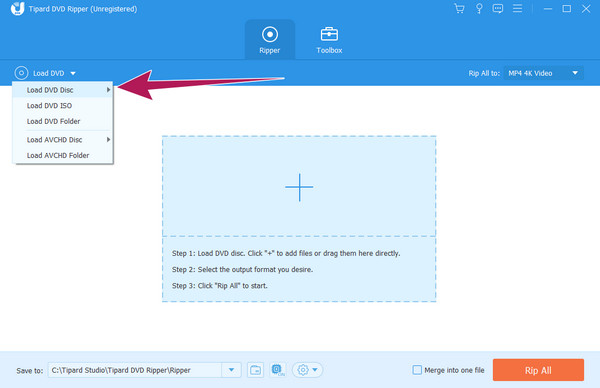
Paso 3Cuando el DVD esté cargado, coloque el cursor sobre el Copiar todo a sección y haga clic en su botón de flecha. Después de eso, elija el formato de salida que desee en la ventana que aparecerá.
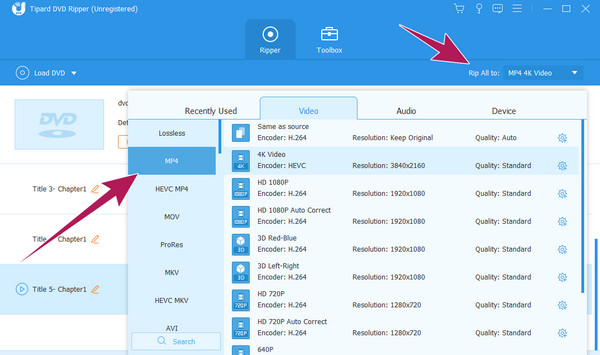
Paso 4Después de eso, ve al Guardar en y configúrelo en la carpeta de destino del archivo que desee para facilitar el acceso. Luego, puede hacer clic en el Rasgar todo para comenzar el proceso de extracción y exportación. Luego, verifique los archivos convertidos en la carpeta elegida.
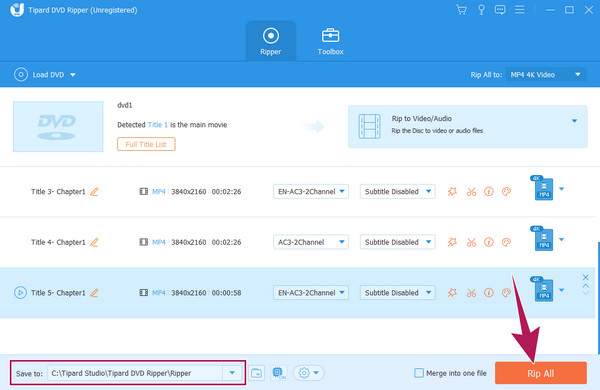
3. Transfiera los DVD a Android
Así es como se reproducen archivos DVD en Android: debes transferirle los archivos convertidos. Hay dos maneras de hacerlo. La primera es enviar los vídeos al correo electrónico que esté sincronizado con tu Android. Sin embargo, tenga en cuenta que este método puede reducir la calidad del vídeo. La segunda forma, que también es la recomendada, es conectar tu Android a tu computadora mediante un cable. Luego, mueva directamente el video DVD convertido al almacenamiento de su teléfono arrastrándolo. No olvide expulsar o desconectar su teléfono de su computadora correctamente para evitar daños y pérdida de datos.
Parte 3. Preguntas frecuentes sobre DVD y Android
¿Cómo transfiero DVD a USB?
Para transferir los DVD a USB, primero deberá convertirlos a formato digital o ISO y a carpeta. Por lo tanto, necesitará utilizar el Tipard DVD Ripper para esto. Deberá cargar el DVD en el software y hacer clic en la opción Copiar todo a para seleccionar el formato. Luego, configure el destino del archivo en su USB conectado y luego presione el botón Convertir todo.
¿Qué reproductor de formato DVD para Android?
También hay varios reproductores de DVD disponibles para Android, como VLC, KMPlayer, FX Player, RealPlayer Beta y más. Sin embargo, estas aplicaciones de reproducción no se pueden utilizar para reproducir el DVD directamente en Android, pero pueden reproducir archivos DVD.
¿Puedes usar una unidad de DVD externa con un teléfono Android?
Sí, puedes usar una unidad de DVD externa con Android si el teléfono admite conectores OTG. De lo contrario, no leerá la unidad incluso después de conectarla.
Conclusión
Ahí lo tienes, el método simple pero poderoso para convertir DVD a Android. Sí, usar una unidad de DVD externa puede parecer más fácil para reproducir su DVD favorito en su Android, pero este no es un método seguro. Además, no es aplicable a todos los teléfonos Android, ya que muchos no son compatibles con OTG. Por esta razón, convertir y transferir siguen siendo las mejores opciones. Así, agarra el Tipard DVD Ripper ¡Y prueba el proceso ahora!